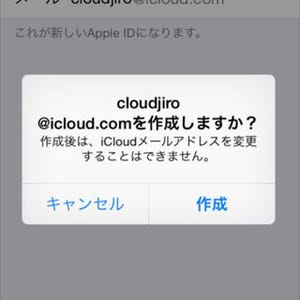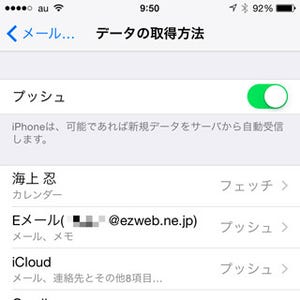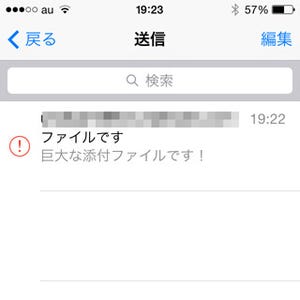説明書を読まなくても使い方がわかるのが、iPhoneの魅力であり強みです。しかし、知っているつもりでも正しく理解していないことがあるはず。このコーナーでは、そんな「いまさら聞けないiPhoneのなぜ」をわかりやすく解説します。今回は、「iCloudメールで任意の送信者名を設定できません!?」という質問に答えます。
***
一般的に、インターネットメール(POP3/IMAP)では送信者名を自由に設定できます。送信者名はフルネームである必要はなく、漢字でもアルファベットでもかまいません。実名である必要すらなく、ニックネームや法人名も使えます。自分のメールフォルダを眺めれば、いろいろな名前があることがわかるでしょう。
iOSに付属の「メール」も同様で、自由に送信者名を設定できます。手順はほぼ統一されており、「設定」→「メール/連絡先/カレンダー」の順に画面を開き、アカウント欄に表示されているメールサービス名(すでに「メール」で利用中のもの)をタップして、詳細設定画面へ進みます。多くのインターネットサービスプロバイダーが提供しているメールサービスやGmailは、この方法で送信者名を変更できます。
しかし、iCloudメールは少々紛らわしいことになっています。そのアカウント欄に表示されている「iCloud」を選び自分の名前をタップすると、Apple IDの名前を変更する画面に進んでしまうのです。Apple IDはクレジットカードでの決済時に利用されることから実名が基本であり、適当な名前を登録しておくと支払いのとき不都合が生じます。そのためか変更が制限されており、適当な名前に変えようとすると「名前をアップデートできませんでした」と表示されることがあります。
iCloudメールの送信者名を変更する場合は、いちばん上に表示されている名前(実名)を変更しようとしてはいけません。画面下にある詳細欄の「メール」をタップし、現れる「ICLOUDアカウント情報」欄に表示されている名前を変更しましょう。これがiCloudメールの送信者名に使われる文字列で、ニックネームなどを自由に登録することができます。